携程旅行怎么抢票 携程旅行抢票软件使用教程
携程旅行怎么抢票?携程旅行抢票软件使用教程。携程旅行上限了携程云抢票功能,可以让系统自动帮你抢票,用户再也不用苦苦守候在电脑或者手机前了,那么携程旅行怎么抢票?携程云抢票怎么使用?下面给大家带来携程旅行抢票软件使用教程。
携程旅行抢票软件使用教程:
1、打开携程旅行的主页,点击火车票。
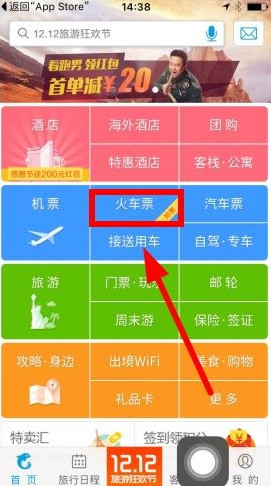
2、在这里可以添加抢票任务,系统可以自动帮你抢票。

3、填写好抢票信息。
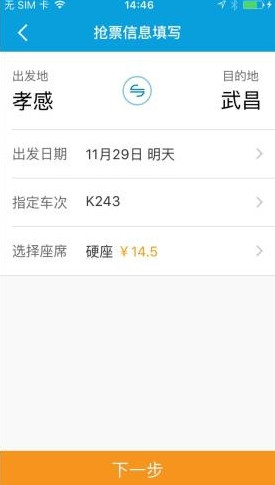
4、然后登陆携程账号,也可以用第三方账号登陆。
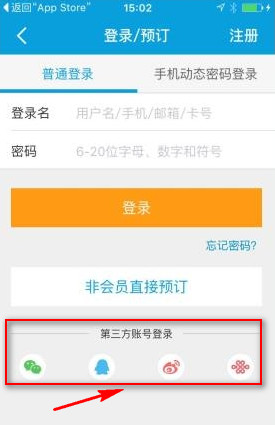
5、登陆之后,就可以抢票啦,点击立即预定,好方便的说。
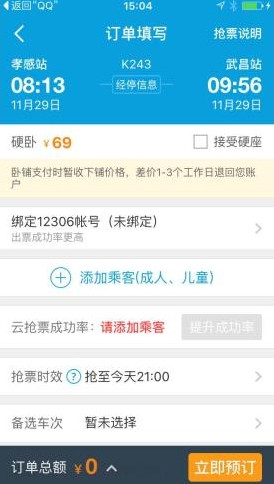
相关阅读
- isapi筛选器在哪?iis7.5 安装 isapi筛选器图文教程
- 360云盘100t空间怎么领取?360云盘领100T升级卡教程
- CAD2015安装教程 AutoCAD2015中文版安装图文教程
- fast无线路由器设置图文教程
- 360云盘如何实现全盘共享?360云盘共享文件设置教程
- pdffactory pro虚拟打印机怎么用、pdffactory打印机使用教程
- 饿了么无限首单教程
- win10安装Autocad2014详细图文教程
- 天天p图花千骨妆怎么弄 天天p图花千骨妆p图教程
- 好压软件皮肤安装教程
《携程旅行怎么抢票 携程旅行抢票软件使用教程》由网友“归无期”推荐。
转载请注明:http://www.modouwifi.com/jiaocheng/0519100012021.html